Win11系统怎么显示我的电脑在桌面
在Win11的初始桌面布局中,此电脑图标并未直接显示,这使得不少用户在想要快速访问文件和管理资源时,陷入了不知从何下手的困境。别着急,接下来我们就详细介绍在Win11系统中让此电脑图标显示在桌面的方法,帮助大家迅速熟悉并高效利用这一重要功能,顺畅开启Win11的使用之旅。
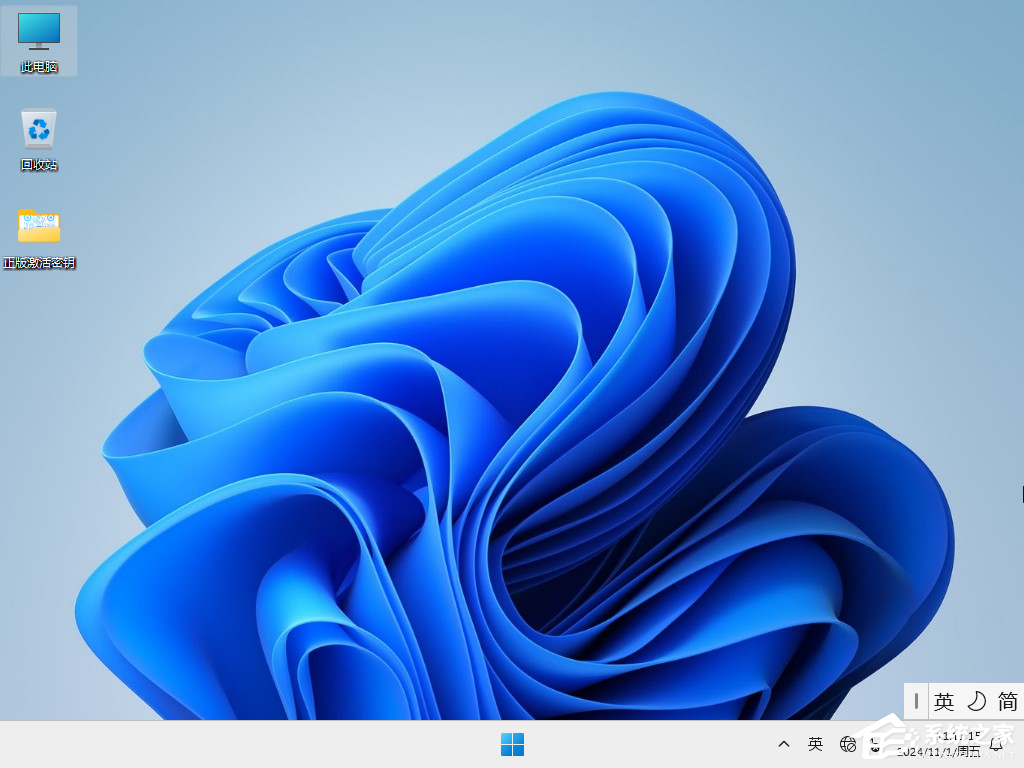
Win11桌面我的电脑图标调出来方法
1. 右键点击桌面空白处,在弹出的菜单中选择“个性化”。
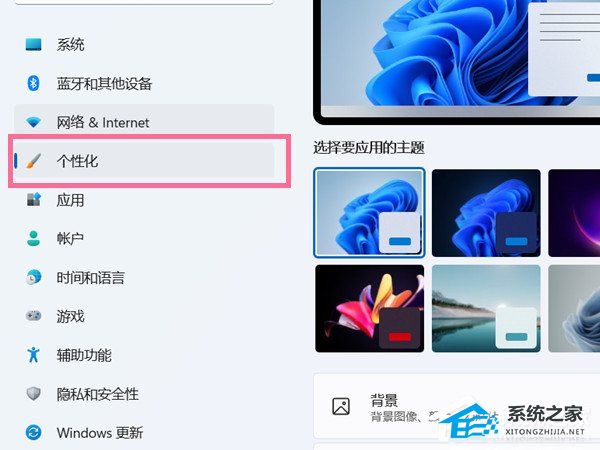
2. 在个性化设置窗口中,点击“主题”。
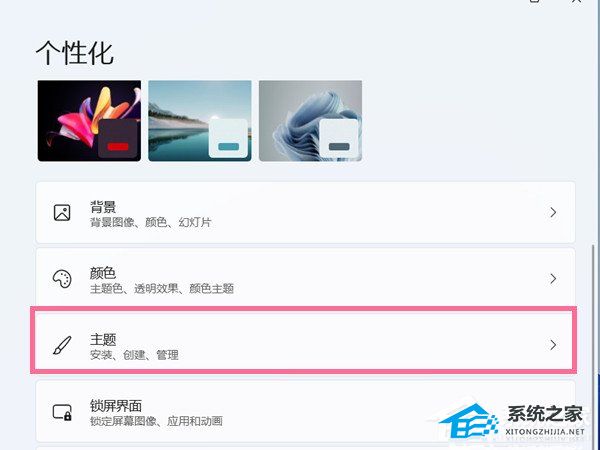
3. 滚动鼠标滚轮,在“相关设置”部分找到“桌面图标设置”并点击。
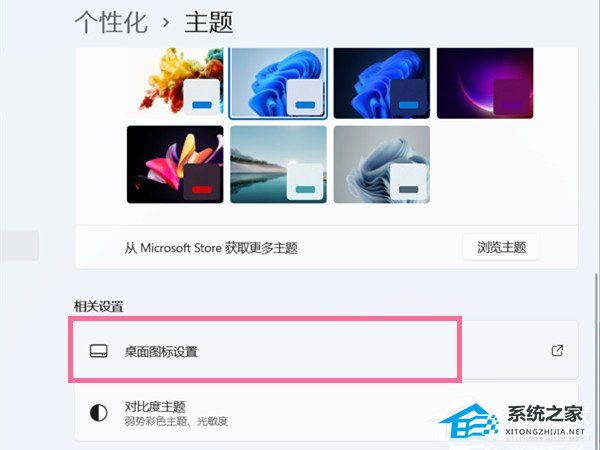
4. 在桌面图标设置窗口中,勾选“计算机”(即“此电脑”)图标,然后点击“应用”按钮,再点击“确定”按钮保存设置。
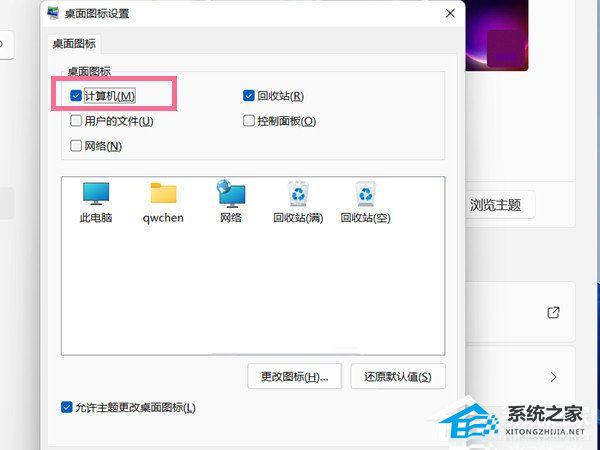
以上就是Win7旗舰版小编为你带来的关于“Win11系统怎么显示我的电脑在桌面”的全部内容了,希望可以解决你的问题,感谢您的阅读,更多精彩内容请关注Win7旗舰版官网。
相关文章
- Win7怎么升级到Win11 Win7升级Win11系统教程分享
- Win7如何升级成Win11?Win7升级Win11教程
- Win11安卓子系统安装失败
- Win11安装受阻怎么办?Win11的安装问题和汇总方案
- Win7怎么升级到Win11 Win7升级Win11系统教程分享
- 怎么样用Parallels Desktop在Mac上安装Win11
- Surface怎么更新Win11 Surface笔记本更新Win11教程
- Win10升级Win11的方法 Win10升级Win11安装教程
- 安装win11如何设置BIOS
- 华硕主板如何安装Win11?华硕电脑安Win11教程
- 荣耀笔记本怎么升级Win11 华为笔记本升级Win11教程
- Win11 PE安装教程 PE怎么安装Windows11详细教程
- win11桌面不显示此电脑怎么办?win11此电脑快捷方式显示方法
- Win11怎么查看电脑日志?Win11查看电脑日志方法教程
- win11此电脑右键没有管理怎么办?win11此电脑右键没有管理问题解析
- win11怎么创建桌面快捷方式?win11创建桌面快捷方式的方法
